Slik legger du til Gmail på oppgavelinjen på Windows (HURTIGGUIDE)

Slik legger du til Gmail på oppgavelinjen i Windows 10/11 ved hjelp av Chrome eller Microsoft Edge. Få en rask og enkel veiledning her.
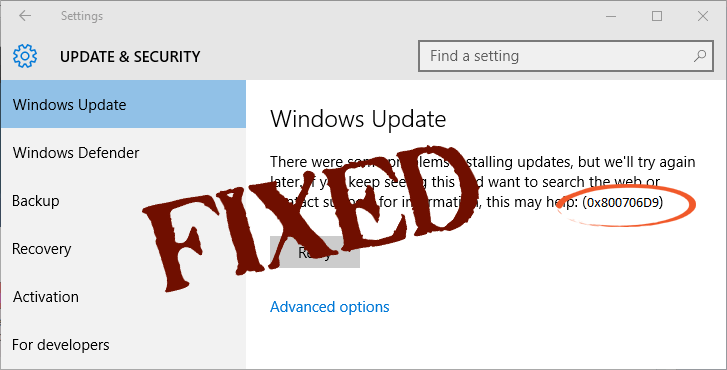
Windows-oppdateringer leveres av Microsoft for å håndtere flere feil, problemer og for å forbedre funksjonaliteten til Windows 10-operativsystemet.
Men noen ganger blir det svært vanskelig å laste ned og installere de tilgjengelige oppdateringene, siden du kan møte forskjellige feilkoder mens du prøver å laste ned den tilgjengelige oppdateringen.
Her, i denne bloggen, vil vi diskutere en irriterende Windows 10-oppdateringsfeil som ikke bare stopper deg fra å laste ned oppdateringen, men også gjør Windows 10 treg . Mange brukere står overfor et problem at de ikke klarer å laste ned oppdateringen som tilbys av Microsoft. Og i stedet for å laste ned oppdateringen, mottar de feilkode 0x800706d9 .
Hvis datamaskinen eller den bærbare datamaskinen din kaster Windows-oppdateringsfeilkode 0x800706d9 mens du prøver å laste ned den tilgjengelige oppdateringen, må du bruke flere rettelser for å bli kvitt dette problemet. Men før du bruker rettelsene, anbefales det å vite mer om denne feilkoden.
Feilmeldingen du står overfor er som " Kumulativ oppdatering for Windows 10 versjon 1511 for (32 eller 64 bit) - baserte systemer - Feil 0x800706d9 " . Ta en titt på hvorfor denne feilkoden utløses av systemet ditt,
Årsaker til Windows 10-oppdateringsfeil 0X800706D9
Det er flere grunner som kan utløse denne typen oppdateringsfeilmelding, men vanligvis når Windows-brannmuren blir feil, vil du få en oppdateringsfeilmelding.
Hvordan fikser jeg Windows 10 Update Error Code 0x800706D9?
Det er flere rettelser tilgjengelig som kan reparere feilkode: 0x800706d9 med letthet, noen av de effektive rettelsene er gitt nedenfor. Bruk dem én etter én for å håndtere dette problemet.
Løsning 1: Slå PÅ/AKTIVER Windows-brannmuren på nytt
MERK: For å bruke denne løsningen må du først logge på datamaskinen som administrator. Så hvis ikke, logg på datamaskinen via administratorlegitimasjon
Tredjeparts antivirusprogrammer kan generelt deaktivere Windows-brannmuren. Så du må slå den på igjen. I tilfelle Windows-brannmuren din allerede er slått på, foreslås det å aktivere den på nytt.
Etter å ha logget på datamaskinen din som administrator, må du følge trinnene nedenfor nøye.
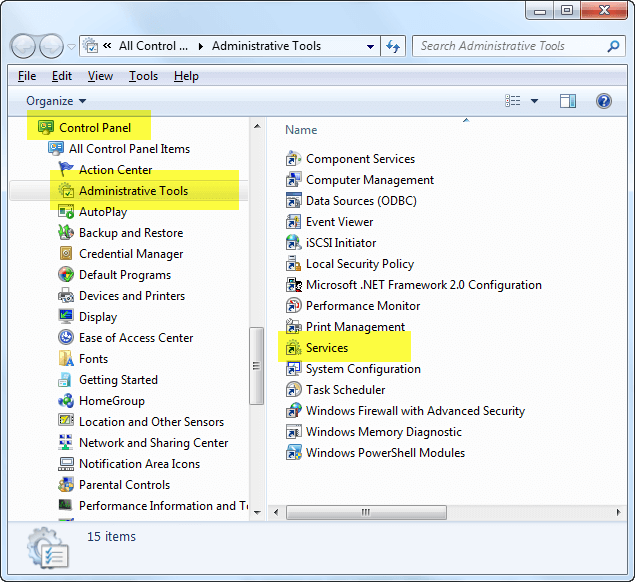
Etter å ha brukt alle trinnene ovenfor, prøv å laste ned den tilgjengelige oppdateringen. Hvis alt er OK, nyt den oppdaterte PC-en din, men hvis du fortsatt ikke kan installere oppdateringen på grunn av Windows Defender brannmur-feilkode 0x800706d9, gå til løsning 2.
Løsning 2: Bekreft at Windows-brannmurtjenesten kjører eller ikke

Windows Update
Windows-brannmur
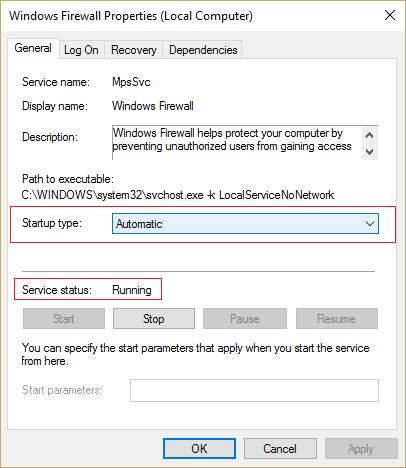
Til slutt, start PC-en på nytt for å lagre alle endringene og sjekk igjen at du er i stand til å laste ned oppdateringen eller ikke.
Løsning 3: Gi nytt navn til Windows Update-mapper
Noen ganger vises denne typen oppdateringsfeilmelding også på grunn av tidligere mislykkede oppdateringer. Så det foreslås å gi nytt navn til de gamle butikkene, dette vil tillate Windows å prøve oppdateringer på nytt i en fersk/ny mappe.
Følg trinnene nedenfor for å gi nytt navn til Windows Update-mappen:
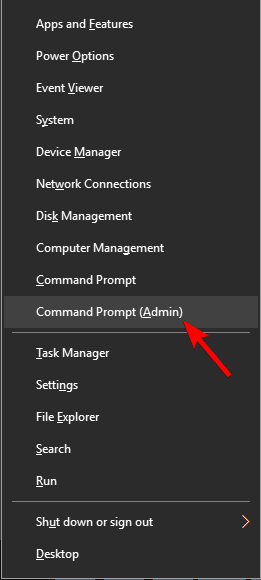
nettstopp wuauserv
nettstopp cryptSvc
nettstoppbits
net stopp msiserver
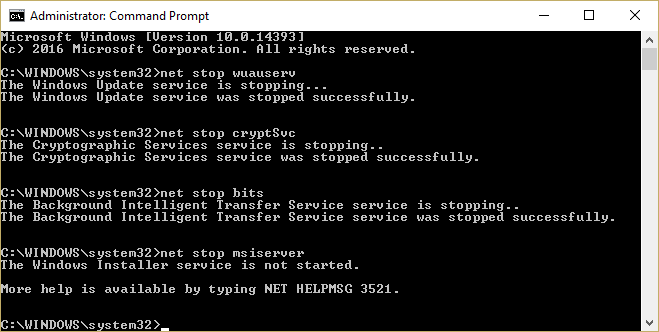
ren %systemroot%\System32\Catroot2 Catroot2.old
ren %systemroot%\SoftwareDistribution SoftwareDistribution.old
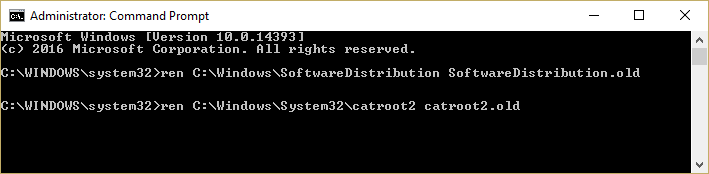
net start wuauserv
net start cryptSvc
net start bits
net start msiserver
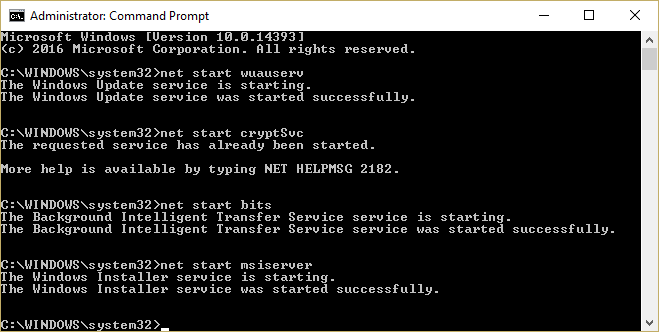
Utfør alle de ovennevnte kommandoene, sjekk nå om feilen 0x800706d9 er løst eller ikke.
Løsning 4: Deaktiver eller slå av det installerte antivirusprogrammet
Hvis du bruker et tredjeparts antivirusprogram i Windows 10, må du fjerne dem fra datamaskinen din enten permanent eller midlertidig.
Hvis du vil deaktivere dem midlertidig, må du gå til innstillingsalternativet til antivirusprogrammet ditt og finne deaktiveringsalternativet. Hvert av antivirusprogrammene har sin egen måte å deaktivere det på.
Men hvis du vil avinstallere antivirusprogrammet fullstendig, følg trinnene:
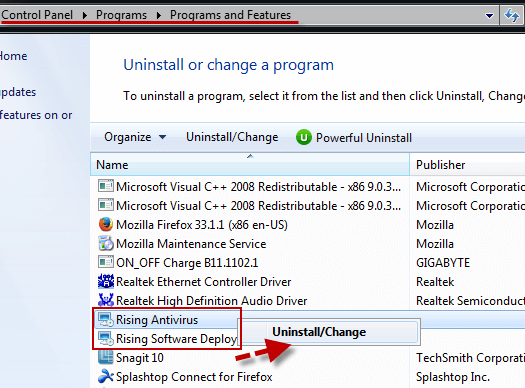
Etter å ha deaktivert antivirusprogrammet delvis eller fjernet dem helt, åpne Windows-oppdateringsalternativet og prøv å laste ned/installere oppdateringene og sjekk at feilkoden 0x800706d9 fortsatt vises eller ikke.
Løsning 5: Kjør feilsøkingsprogrammet for Windows Update
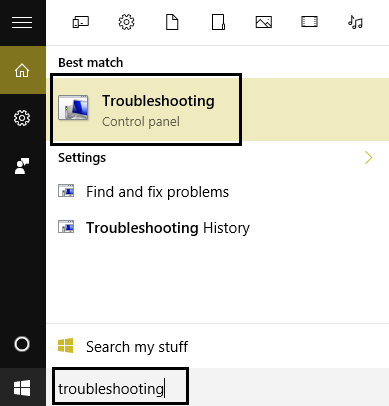
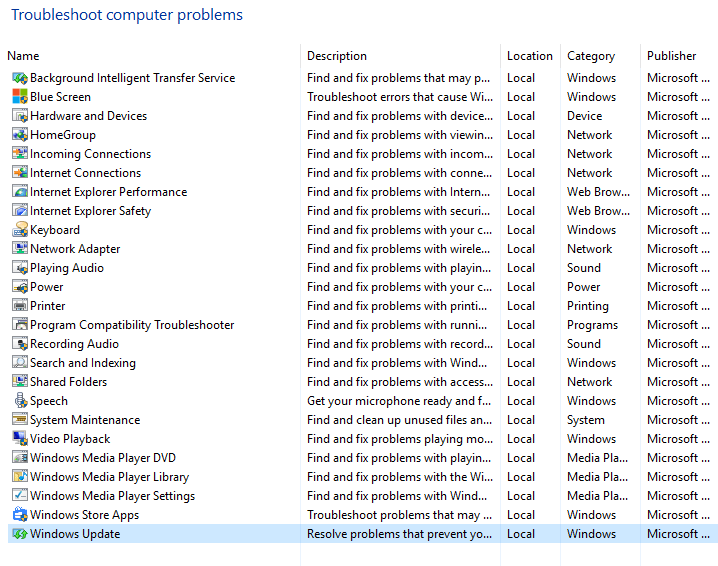
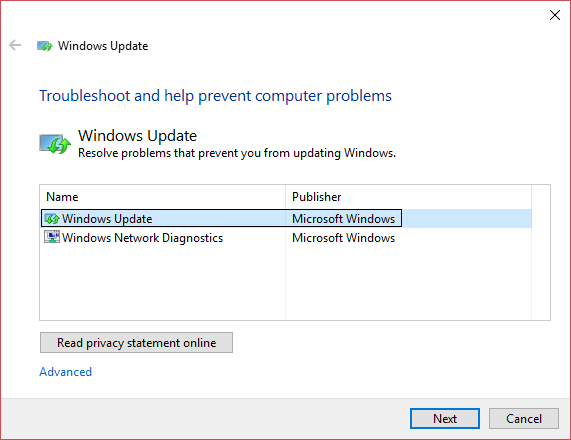
Beste og enkle løsning for å fikse feilkode 0x800706d9
De ovennevnte løsningene er ganske tekniske og du kan finne det vanskelig å utføre hvis du ikke har nok datakunnskap. For å gjøre hele denne prosessen enkel for deg, prøv å kjøre PC-reparasjonsverktøyet .
Dette er det beste og effektive verktøyet som vil hjelpe deg med å løse oppdateringsfeilen 0x800706d9 uten behov for noen profesjonelle. Det vil ikke bare fikse oppdateringsfeilen, men også alle typer PC-relaterte problemer som DLL-feil, register, spillfeil, programfeil og mer. Dette vil automatisk skanne datamaskinen og fikse alle problemene innen et minutt.
Det forbedrer også ytelsen til din gamle PC for jevn drift og feilfri.
Få PC-reparasjonsverktøy for å fikse oppdateringsfeil 0x800706d9.
Konklusjon
Det er det, jeg har listet opp løsningene som vil hjelpe deg med å overvinne Windows 10 0x800706d9. Nå er det din tur til å bruke litt innsats på å prøve de oppgitte løsningene.
Det er å håpe at etter å ha brukt de ovenfor diskuterte løsningene for å fikse Windows 10 Update Error Code 0x800706D9, kan du nå enkelt laste ned den tilgjengelige oppdateringen i Windows 10.
Til tross for dette, hvis du har spørsmål eller forslag angående denne spesifikke feilkoden eller om denne artikkelen, del den med oss.
Slik legger du til Gmail på oppgavelinjen i Windows 10/11 ved hjelp av Chrome eller Microsoft Edge. Få en rask og enkel veiledning her.
Hvis App Store forsvant fra startskjermen på iPhone/iPad, ikke bekymre deg, det er en enkel løsning for å gjenopprette den.
Oppdag de beste ublokkerte spillnettstedene som ikke er blokkert av skoler for å forbedre underholdning og læring.
Mottar feilmelding om utskrift på Windows 10-systemet ditt, følg deretter rettelsene gitt i artikkelen og få skriveren din på rett spor...
Du kan enkelt besøke møtene dine igjen hvis du tar dem opp. Slik tar du opp og spiller av et Microsoft Teams-opptak for ditt neste møte.
Når du åpner en fil eller klikker på en kobling, vil Android-enheten velge en standardapp for å åpne den. Du kan tilbakestille standardappene dine på Android med denne veiledningen.
RETTET: Entitlement.diagnostics.office.com sertifikatfeil
Hvis du står overfor skriveren i feiltilstand på Windows 10 PC og ikke vet hvordan du skal håndtere det, følg disse løsningene for å fikse det.
Hvis du lurer på hvordan du sikkerhetskopierer Chromebooken din, har vi dekket deg. Finn ut mer om hva som sikkerhetskopieres automatisk og hva som ikke er her
Vil du fikse Xbox-appen vil ikke åpne i Windows 10, følg deretter rettelsene som Aktiver Xbox-appen fra tjenester, tilbakestill Xbox-appen, Tilbakestill Xbox-apppakken og andre..


![[100% løst] Hvordan fikser du Feilutskrift-melding på Windows 10? [100% løst] Hvordan fikser du Feilutskrift-melding på Windows 10?](https://img2.luckytemplates.com/resources1/images2/image-9322-0408150406327.png)



![FIKSET: Skriver i feiltilstand [HP, Canon, Epson, Zebra og Brother] FIKSET: Skriver i feiltilstand [HP, Canon, Epson, Zebra og Brother]](https://img2.luckytemplates.com/resources1/images2/image-1874-0408150757336.png)

![Slik fikser du Xbox-appen som ikke åpnes i Windows 10 [HURTIGVEILEDNING] Slik fikser du Xbox-appen som ikke åpnes i Windows 10 [HURTIGVEILEDNING]](https://img2.luckytemplates.com/resources1/images2/image-7896-0408150400865.png)